Jak odzyskać dostęp do dysku twardego, naprawić błąd uniemożliwiający otwarcie dysku twardego

W tym artykule pokażemy Ci, jak odzyskać dostęp do dysku twardego w przypadku awarii. Sprawdźmy!
SSD lub dysk SSD to dysk pamięci flash, który zapewnia lepszą wydajność komputera. Dyski SSD nie tylko pomagają wydłużyć żywotność baterii, ale także umożliwiają szybsze wykonywanie operacji zapisu/odczytu. Ponadto zapewnia szybszy transfer danych i ponowne uruchomienie systemu. Oznacza to, że po uruchomieniu/zrestartowaniu komputera możesz rozpocząć pracę na nim w ciągu kilku sekund. Dyski SSD są szczególnie korzystne dla graczy, ponieważ pomagają ładować gry i aplikacje z dużo większą prędkością niż zwykły dysk twardy.
Technologia rozwija się z dnia na dzień, a dyski SSD zastępują teraz dyski twarde, słusznie. Jeśli jednak planujesz zainstalować dysk SSD na swoim komputerze, należy wziąć pod uwagę kilka kwestii, takich jak sprawdzenie stanu dysku SSD , wydajności i czasu eksploatacji. Są one bardziej delikatne niż zwykły dysk twardy (HDD), dlatego wymagają regularnych kontroli stanu, aby zapewnić ich prawidłowe działanie. W tym artykule wymieniliśmy niektóre z najlepszych bezpłatnych narzędzi do sprawdzania stanu dysku SSD. Możesz łatwo wybrać dowolną osobę z tej listy, zgodnie ze swoimi wymaganiami. Większość z tych narzędzi działa w systemie SMART , tj. systemy Self-Monitoring, Analysis i Reporting Technology. Ponadto dla Twojej wygody wspomnieliśmy, które narzędzia działają na jakich systemach operacyjnych. Czytaj więc do końca, aby wybrać najlepszych z najlepszych!

Zawartość
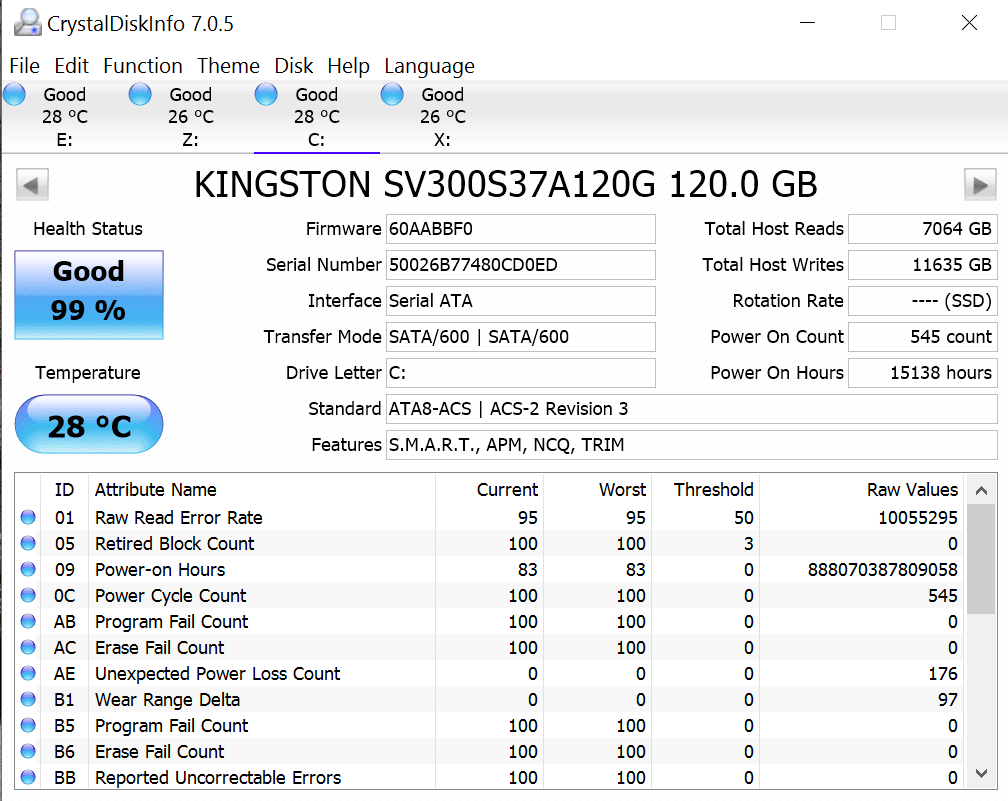
Jest to narzędzie SSD typu open source, które wyświetla wszystkie informacje o używanym dysku SSD. Możesz użyć Crystal Disk Info do monitorowania stanu i temperatury dysku SSD i innych typów dysków twardych. Po zainstalowaniu tego narzędzia na komputerze możesz sprawdzić wydajność dysku SSD w czasie rzeczywistym podczas pracy na swoim systemie. Możesz łatwo sprawdzić prędkość odczytu i zapisu oraz współczynniki błędów dysku . Informacje o dysku Crystal są bardzo przydatne do sprawdzania stanu dysku SSD i wszystkich aktualizacji oprogramowania układowego.
Kluczowe cechy:
Wady:
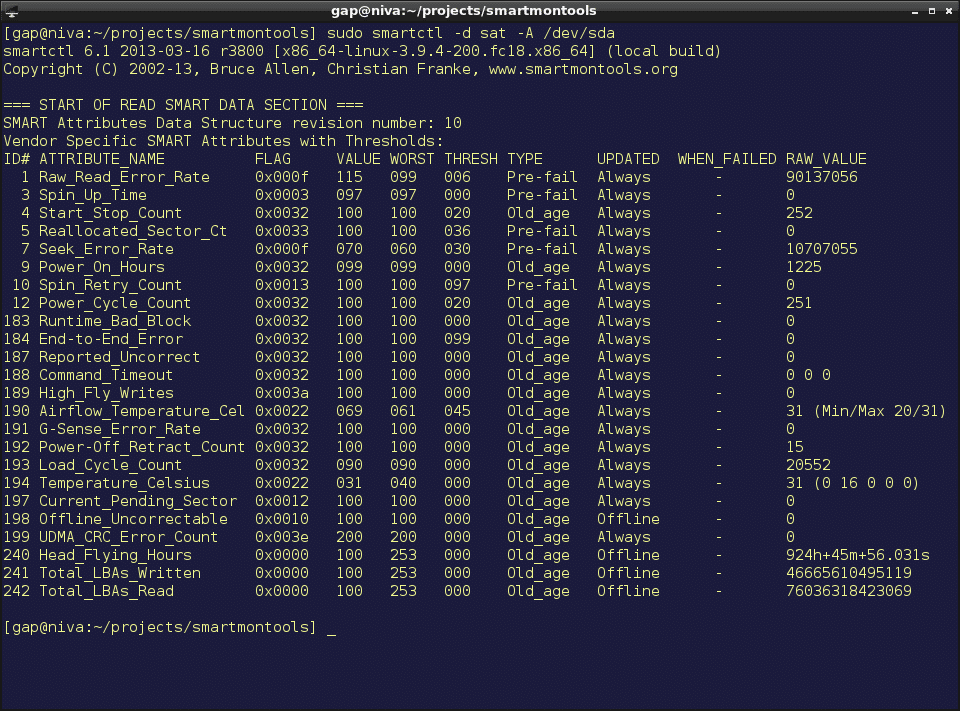
Jak sama nazwa wskazuje, jest to narzędzie SMART , które zapewnia monitorowanie stanu, żywotności i wydajności dysku SSD i HDD w czasie rzeczywistym. To narzędzie jest dostarczane z dwoma programami narzędziowymi: smartctl i smartd do kontrolowania i monitorowania dysku twardego.
Smartmonotools wyświetla ostrzeżenia użytkownikom, których napęd jest zagrożony. W ten sposób użytkownicy mogą zapobiegać awariom swoich dysków. Możesz również użyć lub uruchomić to narzędzie w swoim systemie, używając Live CD .
Kluczowe cechy:
Przeczytaj także: Co to jest dysk twardy (HDD)?
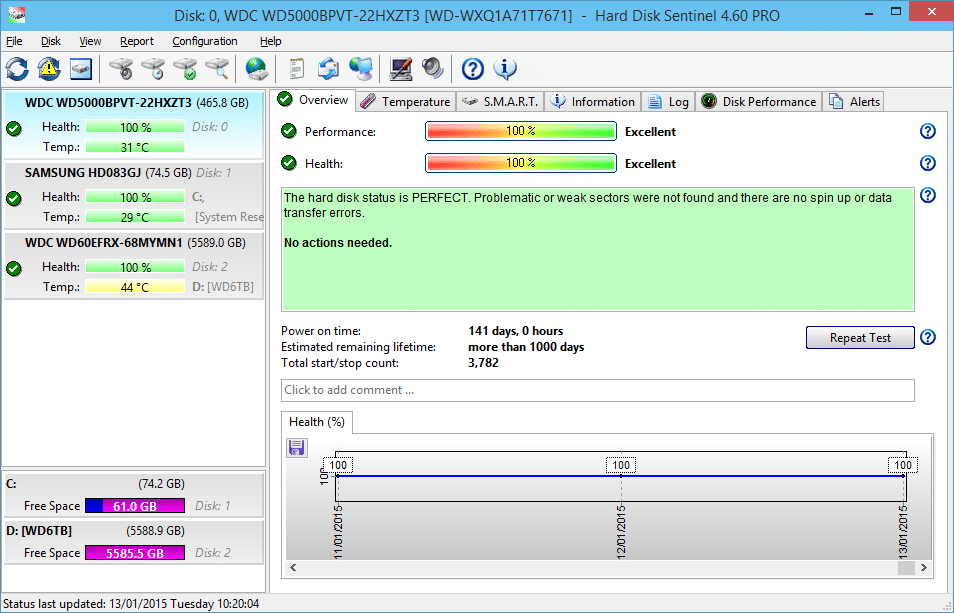
Jak sama nazwa wskazuje, Hard Disk Sentinel to narzędzie do monitorowania dysku twardego, które doskonale nadaje się do monitorowania dysków SSD. Możesz z łatwością używać tego narzędzia do wyszukiwania, testowania, diagnozowania, naprawiania i generowania raportów dotyczących wszystkich problemów związanych z dyskami SSD. Strażnik dysku twardego wyświetla również stan dysku SSD. Jest to świetne narzędzie, ponieważ działa zarówno z wewnętrznymi, jak i zewnętrznymi dyskami SSD, które są podłączone przez USB lub e-SATA. Po zainstalowaniu w systemie działa w tle, aby zapewnić kontrolę stanu i wydajności dysku SSD w czasie rzeczywistym . Co więcej, możesz również użyć tego narzędzia, aby poznać prędkość transferu dysku , co dodatkowo pomaga wykrywać awarie dysków i potencjalne zagrożenia.
Kluczowe cechy:
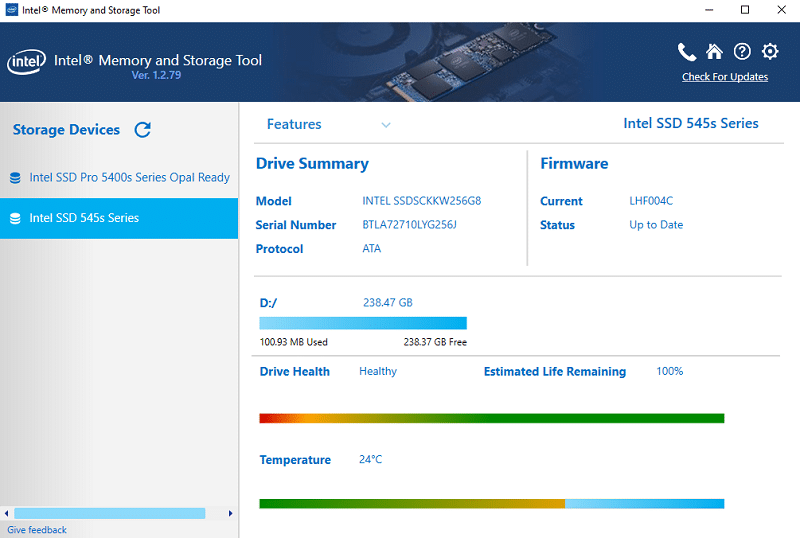
Zestaw narzędzi Intel Solid-State Drive Toolbox został wycofany z końcem 2020 roku. Został on jednak zastąpiony przez Intel Memory & Storage Tool . To narzędzie opiera się na systemie SMART do monitorowania i sprawdzania stanu i wydajności dysków. To narzędzie jest doskonałym oprogramowaniem do zarządzania dyskami, które zapewnia szybkie i pełne skanowanie diagnostyczne w celu testowania funkcji zapisu/odczytu dysku Intel SSD. To optymalizuje wydajność swojego Intel SSD ponieważ wykorzystuje funkcjonalność wykończenia. Aby zapewnić energooszczędność, optymalną wydajność i wytrzymałość dysków Intel SSD, możesz również dostosować ustawienia systemu za pomocą tego narzędzia.
Kluczowe cechy:
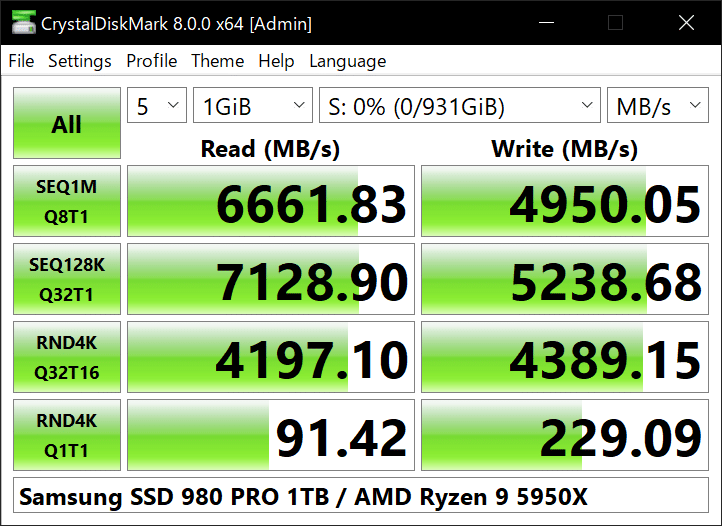
Crystal disk mark to narzędzie typu open source do sprawdzania jednego lub wielu dysków na podstawie ich wydajności odczytu i zapisu. Jest to doskonałe narzędzie do testów porównawczych do testowania dysku SSD i dysku twardego. To narzędzie umożliwia sprawdzenie stanu dysku SSD i porównanie wydajności dysku SSD oraz prędkości odczytu/zapisu z innymi producentami urządzeń. Co więcej, możesz sprawdzić, czy Twój dysk SSD działa na optymalnych poziomach określonych przez producenta. Z pomocą tego narzędzia można monitorować w czasie rzeczywistym wydajności i najwyższej wydajności swoich dyskach.
Kluczowe cechy:
Jeśli chcesz użyć znaku dysku Crystal do pomiaru dysku sieciowego, uruchom go bez uprawnień administratora. Jeśli jednak test się nie powiedzie, włącz uprawnienia administratora i ponownie uruchom sprawdzanie.
Przeczytaj także: Sprawdź, czy Twój dysk to SSD lub HDD w systemie Windows 10
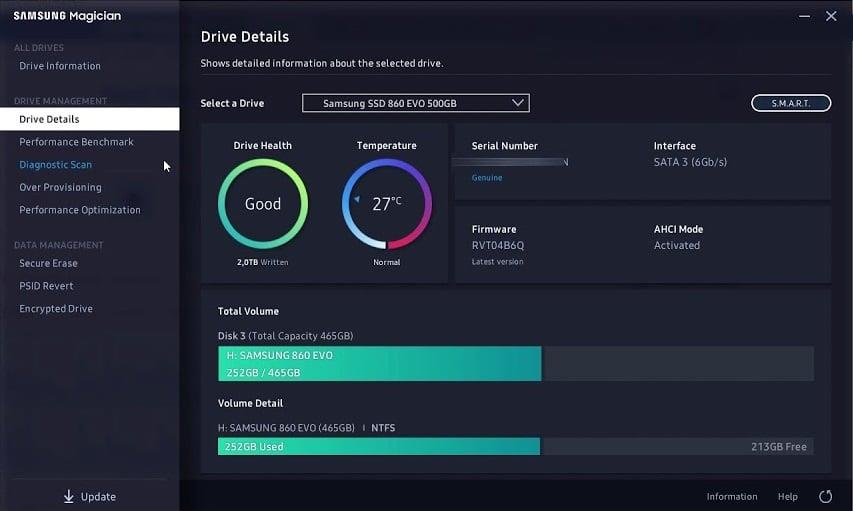
Samsung Magician to jedno z najlepszych darmowych narzędzi do sprawdzania kondycji dysku SSD, ponieważ zapewnia proste wskaźniki graficzne informujące o stanie kondycji dysku SSD. Co więcej, możesz użyć tego oprogramowania do testów porównawczych, aby porównać wydajność i szybkość dysku SSD.
To narzędzie oferuje trzy profile, aby zoptymalizować dysk SSD Samsung, a mianowicie maksymalną wydajność, maksymalną pojemność i maksymalną niezawodność. Profile te są wyposażone w szczegółowe opisy ustawień każdego systemu operacyjnego. Możesz także sprawdzić losowe i sekwencyjne prędkości odczytu/zapisu . Samsung Magician pomaga zoptymalizować wydajność dysku SSD i zapewnia szybkie i płynne działanie systemu. Ponadto, aby ocenić ogólny stan i pozostałą żywotność dysku SSD, możesz sprawdzić TBW lub całkowitą liczbę zapisanych bajtów .
Kluczowe cechy:
Wady:
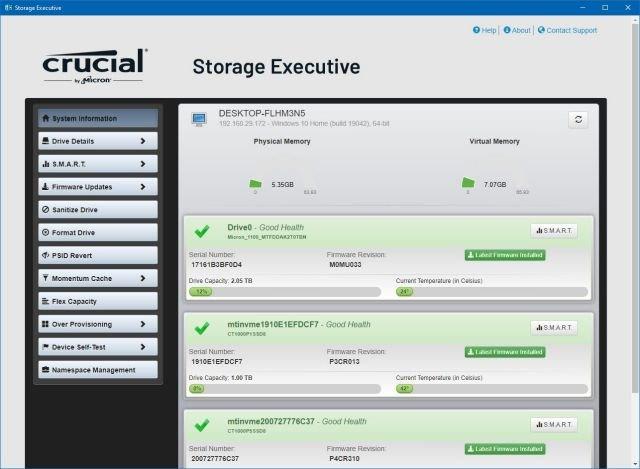
Jednym z najlepszych darmowych narzędzi do sprawdzania stanu dysku SSD jest Crucial Storage Executive, który aktualizuje oprogramowanie układowe dysku SSD i przeprowadza kontrole stanu dysku SSD . Aby zapewnić, że operacje na dyskach SSD będą działać 10 razy szybciej, Crucial Storage Executive oferuje Momentum Cache . Ponadto za pomocą tego narzędzia możesz uzyskać dostęp do danych SMART . Użytkownicy mogą używać tego narzędzia do zarządzania i monitorowania najważniejszych dysków SSD serii MX, BX, M550 i M500.
W ith pomocą tego oprogramowania można łatwo ustawić lub zresetować hasło szyfrowania dysku , aby zapobiec utracie danych i utrzymania bezpieczeństwa danych. Alternatywnie możesz go użyć do wykonania bezpiecznego wymazywania dysku SSD. Masz możliwość zapisania danych kontroli stanu dysku SSD w pliku ZIP i wysłania ich do zespołu pomocy technicznej w celu szczegółowej analizy dysku. Pomoże to w ustaleniu i naprawieniu potencjalnych problemów.
Kluczowe cechy:
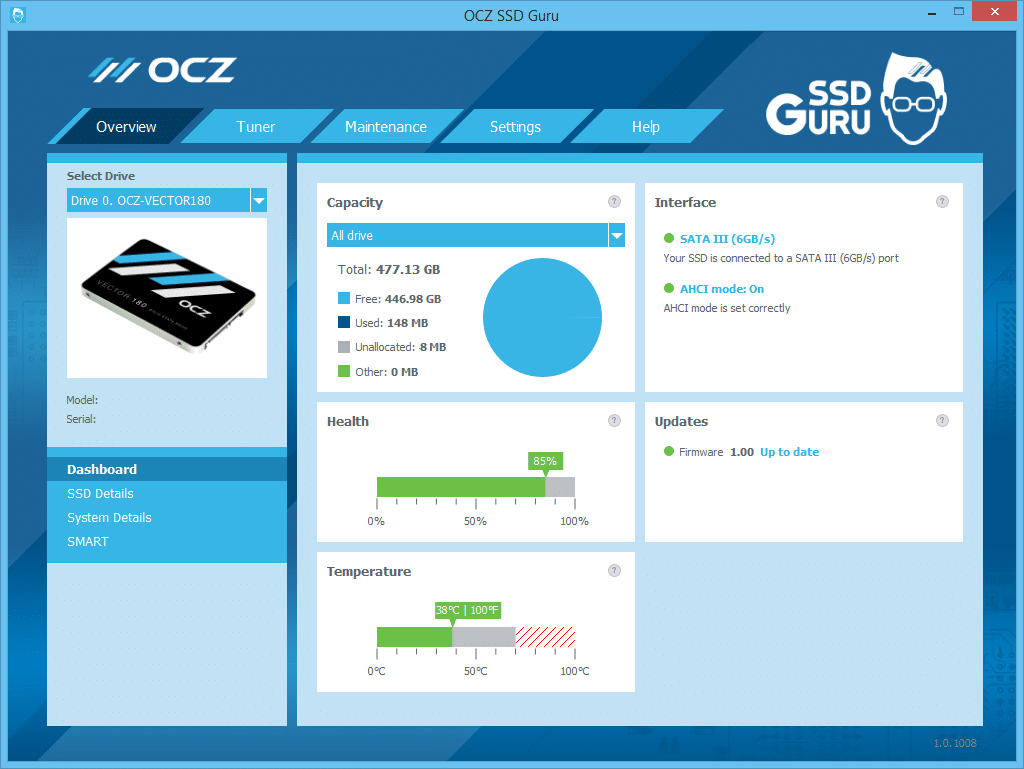
Jak sama nazwa wskazuje, narzędzie Toshiba SSD jest przeznaczone dla dysków Toshiba. Jest to graficzny interfejs użytkownika lub narzędzie oparte na graficznym interfejsie użytkownika , którego można używać do zarządzania dyskami SSD firmy OCZ. Zapewnia kontrolę kondycji dysku SSD, stan systemu, interfejs, kondycję i wiele więcej w czasie rzeczywistym. Istnieją różne wstępnie ustawione tryby , z których można wybierać, aby zoptymalizować wydajność i stan dysku. Co więcej, jeśli użyjesz narzędzia Toshiba SSD, sprawdzisz, czy Twój dysk SSD jest podłączony do odpowiedniego portu .
Kluczowe cechy:
Wady:
Przeczytaj także: Co to jest dysk SSD (SSD)?
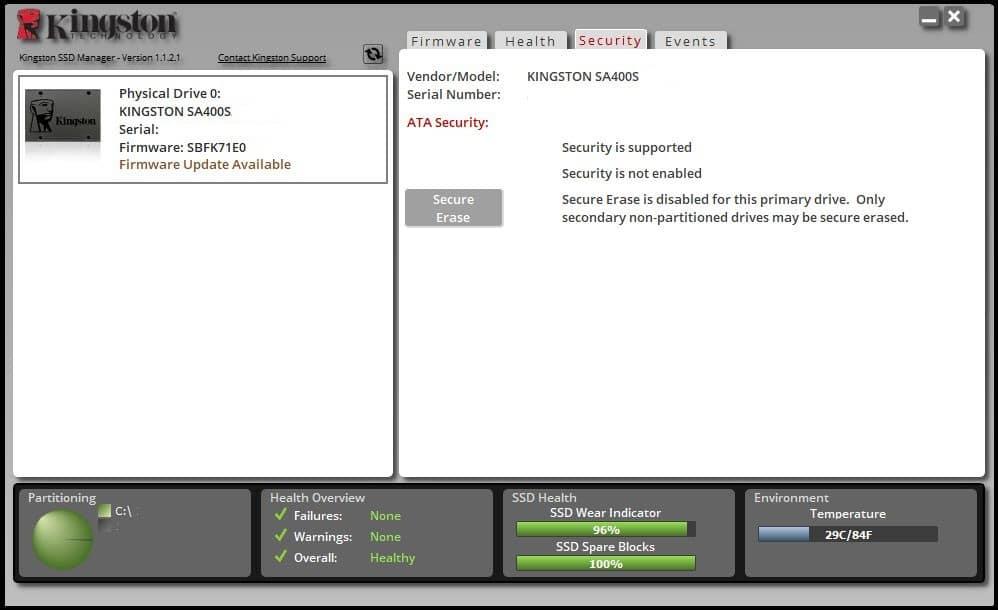
Najwyraźniej ta aplikacja służy do monitorowania wydajności i stanu dysków SSD firmy Kingston. Możesz użyć tego niesamowitego narzędzia do aktualizacji oprogramowania układowego SSD, sprawdzania użycia dysku, weryfikacji nadmiarowej alokacji dysku i wielu innych. Co więcej, możesz bezpiecznie i łatwo usunąć dane z dysku SSD.
Kluczowe cechy:
Wady:
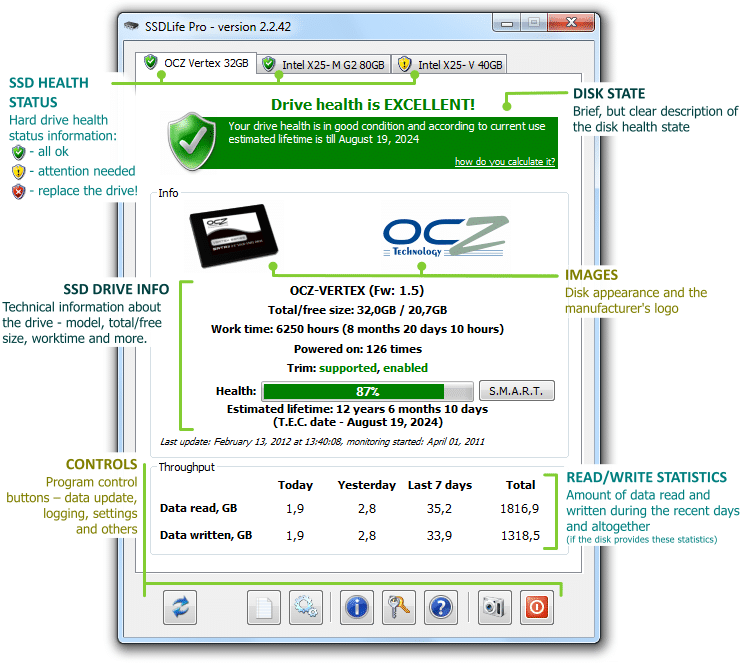
Żywotność dysku SSD to jedno z najlepszych darmowych narzędzi do sprawdzania stanu dysku SSD. Żywotność dysku SSD zapewnia przegląd dysku SSD w czasie rzeczywistym i wykrywa wszystkie potencjalne zagrożenia dla dysku SSD. Dzięki temu będziesz w stanie rozwiązać te problemy tak szybko, jak to możliwe. Możesz łatwo poznać pełne informacje o dysku SSD, takie jak ilość wolnego miejsca na dysku, całkowita przepustowość i inne.
Kluczowe cechy:
Wady:
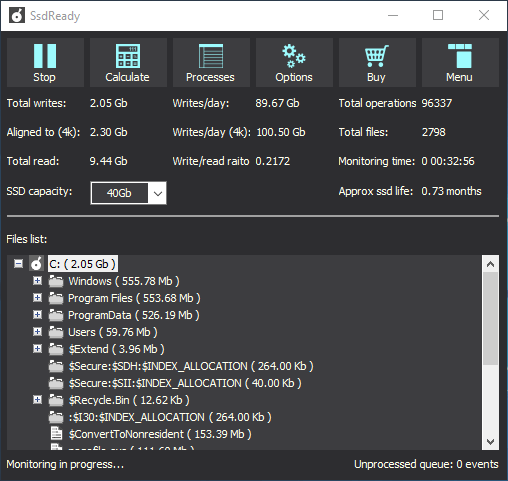
SSD Ready to kolejne godne uwagi narzędzie do regularnych kontroli stanu dysku SSD, które pomaga określić żywotność dysku SSD. Optymalizując wydajność dysku SSD, możesz przedłużyć jego żywotność . To narzędzie jest dość łatwe w użyciu i zrozumiałe, ponieważ ma przyjazny dla użytkownika interfejs .
Jest niezbędnym narzędziem, jeśli chcesz śledzić pisze i całkowitego zużycia swojej SSD codziennie . SSD Ready nie zużywa dużo zasobów systemowych. To narzędzie tworzy dość dokładne prognozy dotyczące żywotności dysku SSD, dzięki czemu zawsze wiesz, kiedy kupić nowy. Aby zapewnić najdokładniejsze odczyty, dysk SSD Ready jest fabrycznie wyposażony we wszystkie niezbędne komponenty innych firm .
Co więcej, masz możliwość automatycznego uruchamiania tego narzędzia za każdym razem podczas uruchamiania systemu Windows. Albo zawsze możesz uruchomić go ręcznie .
Kluczowe cechy:
Zalecana:
Mamy nadzieję, że dobrze wykorzystasz naszą listę bezpłatnych narzędzi do sprawdzania stanu dysku SSD w celu sprawdzenia stanu i ogólnej wydajności dysku SSD. Ponieważ niektóre z powyższych narzędzi oceniają również żywotność dysku SSD, te informacje przydadzą się, gdy planujesz kupić nowy dysk SSD do swojego systemu. Jeśli masz jakieś pytania/sugestie, upuść je w sekcji komentarzy poniżej.
W tym artykule pokażemy Ci, jak odzyskać dostęp do dysku twardego w przypadku awarii. Sprawdźmy!
Na pierwszy rzut oka AirPodsy wyglądają jak każde inne prawdziwie bezprzewodowe słuchawki douszne. Ale wszystko się zmieniło, gdy odkryto kilka mało znanych funkcji.
Firma Apple wprowadziła system iOS 26 — dużą aktualizację z zupełnie nową obudową ze szkła matowego, inteligentniejszym interfejsem i udoskonaleniami znanych aplikacji.
Studenci potrzebują konkretnego typu laptopa do nauki. Powinien być nie tylko wystarczająco wydajny, aby dobrze sprawdzać się na wybranym kierunku, ale także kompaktowy i lekki, aby można go było nosić przy sobie przez cały dzień.
Dodanie drukarki do systemu Windows 10 jest proste, choć proces ten w przypadku urządzeń przewodowych będzie się różnić od procesu w przypadku urządzeń bezprzewodowych.
Jak wiadomo, pamięć RAM to bardzo ważny element sprzętowy komputera, który przetwarza dane i jest czynnikiem decydującym o szybkości laptopa lub komputera stacjonarnego. W poniższym artykule WebTech360 przedstawi Ci kilka sposobów sprawdzania błędów pamięci RAM za pomocą oprogramowania w systemie Windows.
Telewizory Smart TV naprawdę podbiły świat. Dzięki tak wielu świetnym funkcjom i możliwościom połączenia z Internetem technologia zmieniła sposób, w jaki oglądamy telewizję.
Lodówki to powszechnie stosowane urządzenia gospodarstwa domowego. Lodówki zazwyczaj mają dwie komory: komora chłodna jest pojemna i posiada światło, które włącza się automatycznie po każdym otwarciu lodówki, natomiast komora zamrażarki jest wąska i nie posiada światła.
Na działanie sieci Wi-Fi wpływa wiele czynników poza routerami, przepustowością i zakłóceniami. Istnieje jednak kilka sprytnych sposobów na usprawnienie działania sieci.
Jeśli chcesz powrócić do stabilnej wersji iOS 16 na swoim telefonie, poniżej znajdziesz podstawowy przewodnik, jak odinstalować iOS 17 i obniżyć wersję iOS 17 do 16.
Jogurt jest wspaniałym produktem spożywczym. Czy warto jeść jogurt codziennie? Jak zmieni się Twoje ciało, gdy będziesz jeść jogurt codziennie? Przekonajmy się razem!
W tym artykule omówiono najbardziej odżywcze rodzaje ryżu i dowiesz się, jak zmaksymalizować korzyści zdrowotne, jakie daje wybrany przez Ciebie rodzaj ryżu.
Ustalenie harmonogramu snu i rutyny związanej z kładzeniem się spać, zmiana budzika i dostosowanie diety to niektóre z działań, które mogą pomóc Ci lepiej spać i budzić się rano o odpowiedniej porze.
Proszę o wynajem! Landlord Sim to mobilna gra symulacyjna dostępna na systemy iOS i Android. Wcielisz się w rolę właściciela kompleksu apartamentowego i wynajmiesz mieszkania, a Twoim celem jest odnowienie wnętrz apartamentów i przygotowanie ich na przyjęcie najemców.
Zdobądź kod do gry Bathroom Tower Defense Roblox i wymień go na atrakcyjne nagrody. Pomogą ci ulepszyć lub odblokować wieże zadające większe obrażenia.













